win7 システムは、その安定性とインターフェイス機能により常に人気があり、私たち全員がよく知っています。 Lenovo win7 のワンクリック インストールに関する詳細なチュートリアルがあります。今日は、編集者が Lenovo win7 のワンクリック インストールの操作方法をデモンストレーションします。操作方法がわからない場合は、学習させてください。下に!
Lenovo win7 システムのワンクリック インストールを実装する方法:
1. ブラウザを開いて検索し、Xiaobi のワンクリック再インストール システム ソフトウェアをダウンロードします。ウイルス対策ソフトウェアをオフにし、Xiaobi One-Click を開いてシステムを再インストールします。
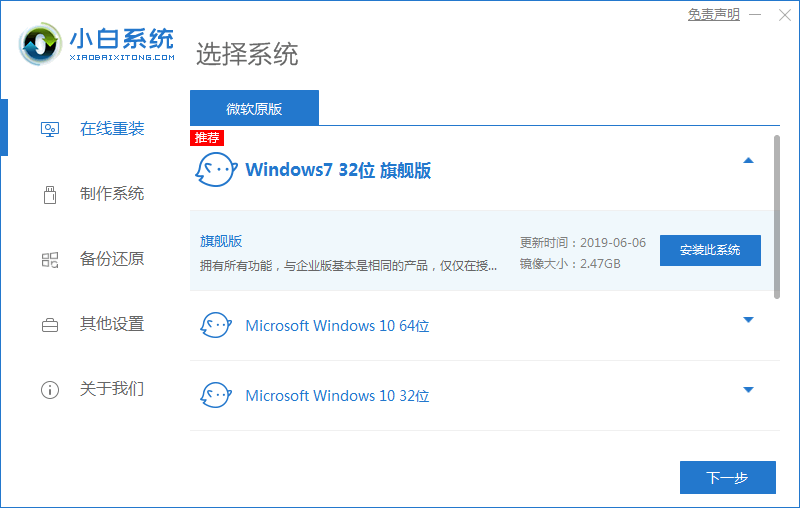
#2. インストールする必要がある Win7 システムを選択し、[インストール] をクリックします。
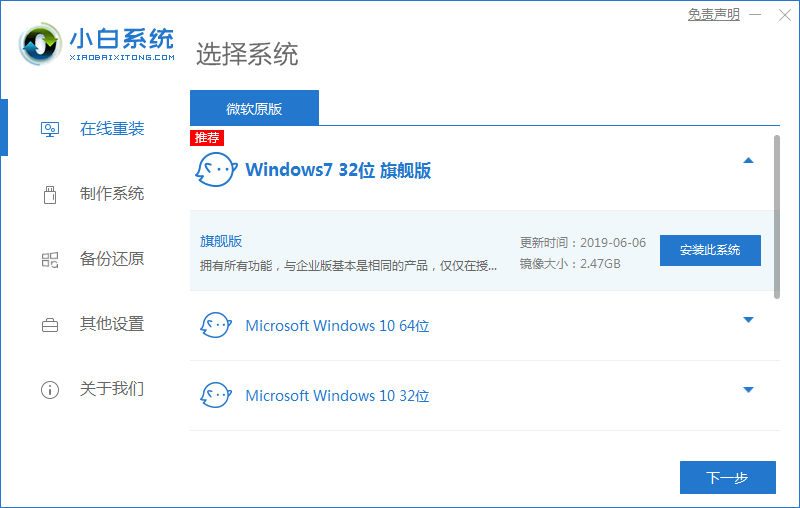
#3. 必要なソフトウェアにチェックを入れ、「次へ」をクリックします。
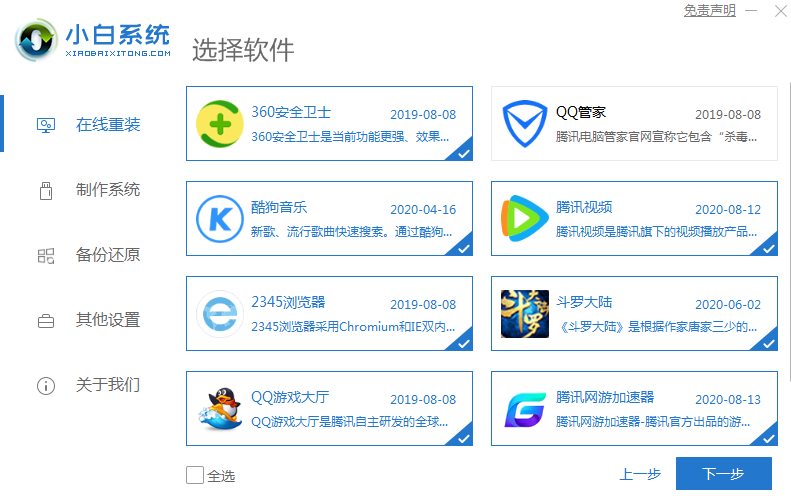
#4. Xiaobai がワンクリックでシステムを再インストールするのを待ち、システム イメージとインストール ソフトウェアをダウンロードし、ダウンロード完了後すぐにクリックして win7 を再インストールします。
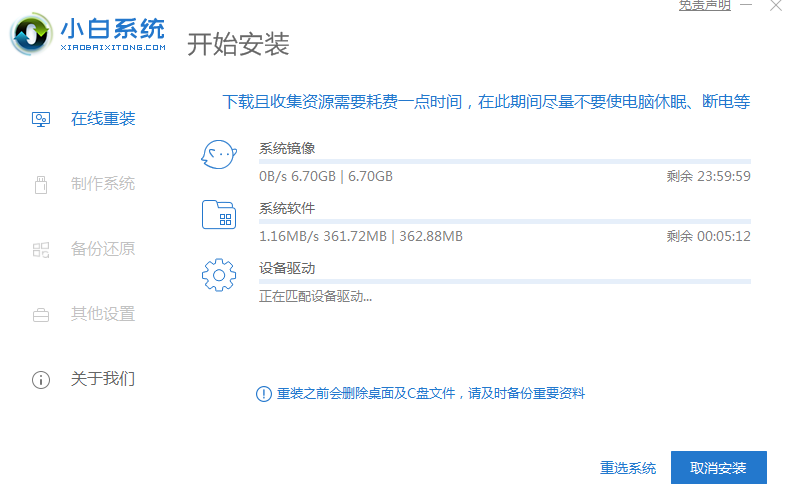
#5. Xiaobai pe を再起動します。Xiaobi 工作機械がシステムのリロードを支援し始めます。何もする必要はありません。再インストールが完了したら、すぐに再起動します。
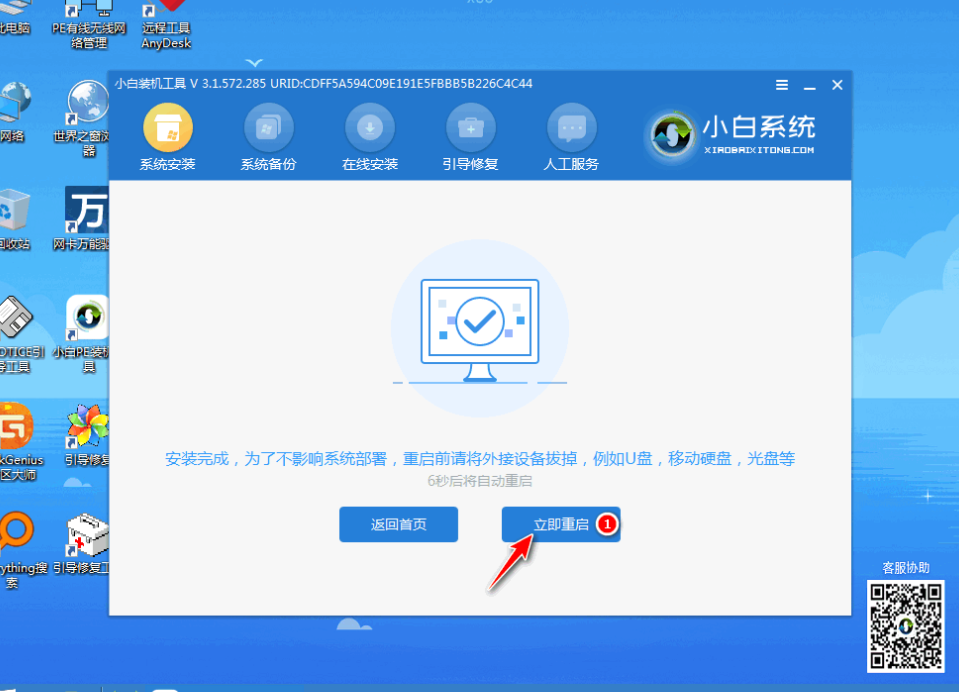
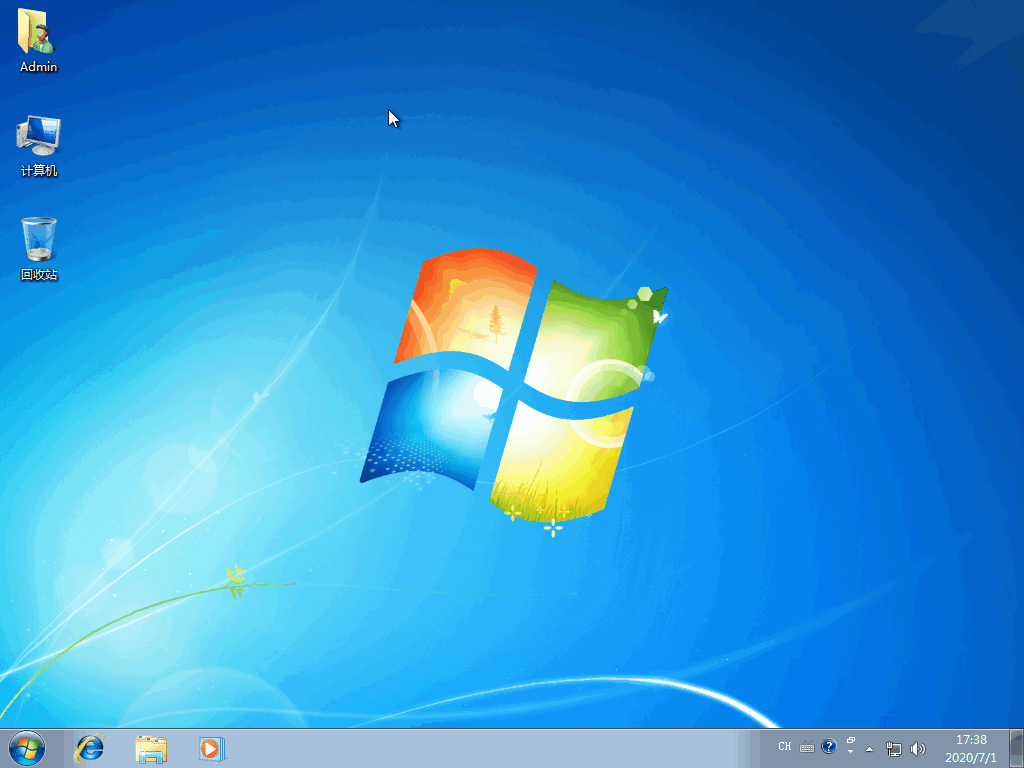
以上がLenovo win7 システムにワンクリック インストールを実装する方法の詳細内容です。詳細については、PHP 中国語 Web サイトの他の関連記事を参照してください。